Tomar capturas de pantalla puede ser ligeramente diferente en un Chromebook que en un Ventanas o Mac computadora. Sin embargo, el proceso es simple, ya sea que esté utilizando el método nativo o una herramienta de recorte de terceros.
Ya sea que desee tomar toda la pantalla o solo una parte de ella, es fácil de hacer con los comandos del teclado. Sin embargo, si este método no hace lo que desea, puede obtener una alternativa de terceros adecuada que satisfaga sus necesidades.
Tabla de contenido

Siga leyendo para descubrir cómo tomar capturas de pantalla en un Chromebook usando los atajos de teclado o un lápiz, y las mejores herramientas de recorte para Chromebook que puede usar para capturar su pantalla.
Las mejores herramientas de recorte para Chromebook
Si solo desea capturar toda la pantalla o una parte de ella en su Chromebook, el método más fácil es usar atajos de teclado.
Para capturar la pantalla completa de su Chromebook, presione CTRL + Interruptor de ventana (Mostrar ventanas). Si solo desea capturar un área específica, mantenga presionado
CTRL + Mayús,presione el Interruptor de ventana (Mostrar ventanas) clave y usa tu trackpad para arrastrar el icono en forma de cruz y seleccionar el área que desea capturar.
Si su Chromebook viene con un lápiz, puede usarlo para tomar capturas de pantalla completas o parciales y hacer anotaciones, o usar el Encendido + Bajar volumen botones para tomar capturas de pantalla rápidas.
Nuestra guía sobre cómo tomar capturas de pantalla en Chromebook brinda pasos más detallados sobre cómo capturar, editar y administrar sus capturas de pantalla.
La herramienta de recorte incorporada para Chromebook puede ser un poco deslucida, pero afortunadamente, hay muchas extensiones y aplicaciones de Chrome que puede usar para obtener una funcionalidad adicional. A continuación se muestran algunas opciones útiles.
LightShot es un recorte gratuito para Chromebook, pero también funciona en computadoras Windows y Mac. Usted puede descárgalo como una extensión de Chrome o como un programa y utilícelo para tomar, editar y cargar sus capturas de pantalla en el servidor.
La herramienta simple y conveniente le permite arrastrar y soltar capturas de pantalla en cualquier sección de la pantalla de su Chromebook, editar la captura de pantalla en su lugar, descargarla o enviarla a Google Drive.

Para usar LightShot, presione la extensión o la aplicación para abrir la parte donde puede tomar la captura de pantalla que desea. También puede seleccionar cualquier parte de la página que desee capturar y copia la captura de pantalla que tomaste en el portapapeles.
La aplicación tiene un poderoso editor en línea, que puede usar para editar sus capturas de pantalla instantáneamente cuando las toma o más tarde.
ShareX es una herramienta poderosa para tomar capturas de pantalla de toda su pantalla o una parte de la pantalla, recortarla en el acto o guardarla para más tarde cuando esté listo para modificar.
Puede descargar la extensión de Chrome y usarla en su Chromebook para tomar muchos tipos diferentes de capturas de pantalla, crear archivos GIF mientras captura su pantalla y compartirla donde quiera.
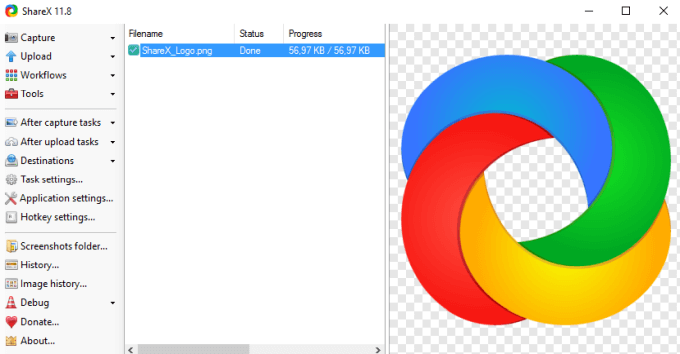
Si bien ShareX es excesivo para muchos usuarios, hay muchas cosas que me gustan. Por ejemplo, encontrará múltiples técnicas de captura, incluida la elección de regiones, ventanas y monitores específicos, junto con varias formas para capturar el área que desee.
Además, el software ofrece herramientas de edición y anotación para recortar, pixelar, agregar texto o formas a su captura de pantalla. También puede copiar, cargar y agregar marcas de agua a sus recortes para cargarlos en más de 30 destinos y obtener un enlace abreviado para compartir con otros.
ShareX también puede grabar su pantalla, lo que es especialmente útil cuando desea crear GIF.
FireShot es una extensión de uso gratuito que puede usar para recortar partes de su pantalla o una página web completa y guardarla como una imagen sin tomar múltiples capturas de pantalla.

La herramienta tiene una interfaz de usuario simple e intuitiva que hace que capturar su pantalla sea fácil, cómodo y rápido. Además, el potente editor de FireShot te permite mejorar tus recortes con efectos, agregar flechas, desenfocar, resaltar, anotaciones de texto, marcas de agua o borrar elementos no deseados.
Puede guardar sus capturas de pantalla en múltiples formatos como PDF, GIF, PNG o JPEG en su computadora, o enviarlas directamente al correo electrónico, OneNote o las redes sociales.
Awesome Screenshot es una herramienta de recorte para Chromebook que te permite graba tu pantalla y cámara cuando quieras explicar algo y compartirlo al instante.

Puede tomar capturas de pantalla, agregar comentarios, anotaciones, difuminar información personal y compartirla con cargas de un clic a otras plataformas o simplemente guardarla en su disco local.
La herramienta también se conecta a herramientas familiares como Trello, Asana y Slack para facilitar la colaboración con clientes o compañeros de equipo.
Nimbus Capture es una herramienta de recorte gratuita que le permite capturar la pantalla completa de su Chromebook o solo partes de ella. Puedes usar el herramienta para dibujar, marque sus capturas de pantalla o grabe videos de sus pestañas o del escritorio completo usando su cámara web.

La herramienta captura páginas web parciales o completas y le ayuda a ahorrar tiempo al escribir tutoriales completos al crear grabaciones para comunicarse fácilmente. Puede elegir entre varias opciones de modo de captura de pantalla, como área seleccionada, fragmentos, parte visible de una página o una página desplazable y capturar su pantalla con solo un clic.
Además, su panel de anotaciones ofrece potentes herramientas de edición para que su contenido y explicaciones sean más claros, informativos y efectivos.
Flamory está repleto de excelentes funciones además de capturar, editar y compartir tus recortes.
Puede crear instantáneas de página con capturas de pantalla y contenido con capacidad de búsqueda, marcar como favoritos o hacer miniaturas para usarlas cómodamente. La herramienta guarda una copia del archivo o página web que ves en tu pantalla y cuando haces doble clic en la captura de pantalla, te llevará a la ubicación exacta en la página web.

Flamory también agrupa instantáneas basadas en temas relacionados para que pueda ver toda su investigación en un solo lugar. La herramienta no hace esto solo para páginas web y documentos, sino también para sus archivos locales, correos electrónicos y libros en PDF, entre otros documentos.
Si sus instantáneas contienen información confidencial, no debe preocuparse de que se muestre en toda la web. Flamory guarda todos los recortes y historial en tu computadora e ignora archivos ocultos o sesiones de navegación privadas.
Gyazo es una herramienta de recorte simple pero muy efectiva que le permite capturar cualquier aplicación, capturar acciones, animaciones o GIF y videos instructivos, y compartirlos en segundos. La herramienta guarda lo que está en su pantalla, luego de lo cual puede editar usando herramientas básicas y avanzadas para usar más adelante.
Después de capturar su pantalla, Gyazo cargará y copiará un enlace único pero privado que puede pegar y compartir al instante.
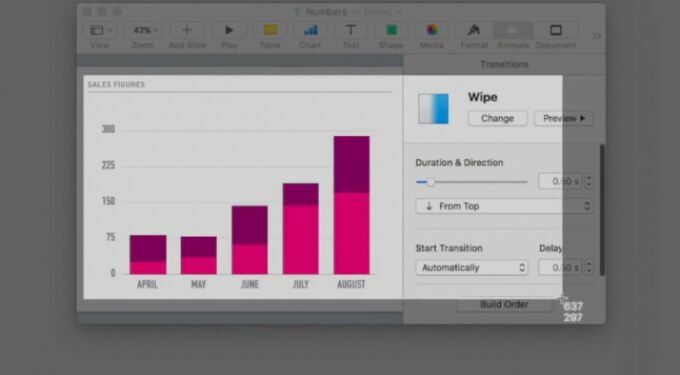
También puede reproducir sus grabaciones y capturar todos los momentos destacados, guardar momentos interesantes y útiles en su cuenta junto con sus detalles y organizar todas sus capturas rápidamente.
Toma imágenes y crea videos en Chromebook
Independientemente de la herramienta de recorte que utilice en su Chromebook, puede capturar imágenes y crear videos o GIF como desee. Es posible que el método integrado no ofrezca todas las funciones que necesita para crear, editar, anotar y compartir sus recortes, pero puede encontrar una herramienta adecuada entre nuestras siete selecciones que lo ayudarán a hacer todo tipo de cosas con su instantáneas.
Si tiene otros dispositivos Android, consulte nuestras guías sobre cómo tomar una captura de pantalla en Android y cómo capturar una captura de pantalla de desplazamiento en Android.
¿Tiene una herramienta de recorte favorita para Chromebook? Cuéntanoslo en los comentarios.
Bienvenido a Help Desk Geek, un blog lleno de consejos técnicos de expertos en tecnología de confianza. Tenemos miles de artículos y guías para ayudarlo a solucionar cualquier problema. Nuestros artículos se han leído más de 150 millones de veces desde su lanzamiento en 2008.
También odiamos el spam, cancela tu suscripción en cualquier momento.


